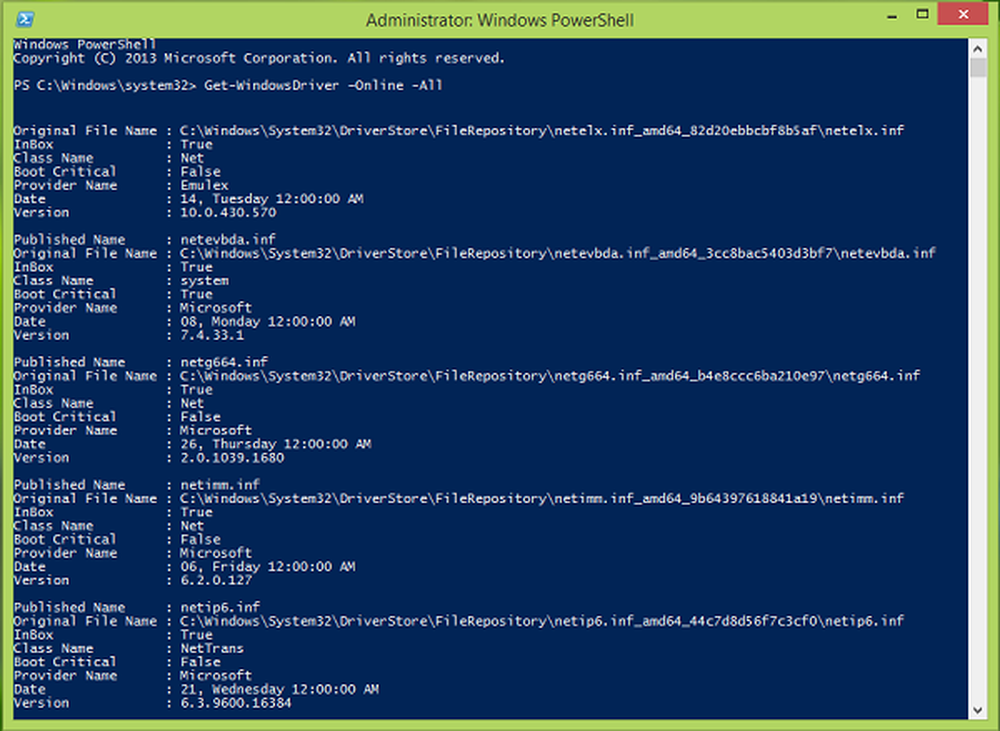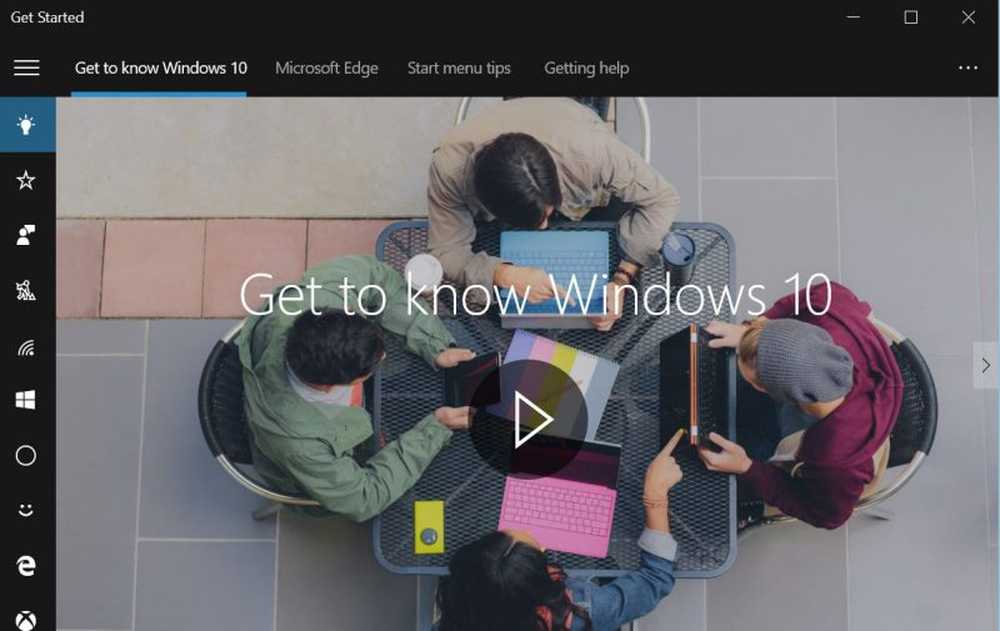Come ottenere Google Ricerca immagine inversa in Esplora file di Windows

Puoi fare una ricerca di immagini inversa nel tuo browser usando il immagini link sulla pagina principale di ricerca di Google. Ma questo metodo richiede di caricare manualmente l'immagine che si desidera cercare.

C'è un modo più semplice e veloce per fare una ricerca di immagini inversa usando un'immagine sul tuo computer. GoogleImageShell è uno strumento gratuito che aggiunge la ricerca inversa di Google a File Explorer di Windows come opzione nel menu di scelta rapida. L'opzione carica automaticamente l'immagine selezionata nella ricerca di immagini inversa di Google e visualizza i risultati nel browser predefinito.
Perché utilizzare la ricerca inversa delle immagini?
Quindi, cosa useresti per Reverse Image Search? Oltre a localizzare la fonte di un'immagine, ecco alcuni usi pratici della ricerca dell'immagine inversa:
- Trova informazioni su prodotti senza etichetta e altri oggetti.
- Rintracciare gli sfondi e le versioni di risoluzione più elevate delle immagini.
- Trova le ricette dalle immagini dei piatti preparati.
- Scopri il nome di una celebrità da un'immagine.
- Indica se un'immagine è reale o falsa.
- Identifica piante sconosciute, animali e altro.
Installa GoogleImageShell
GoogleImageShell non è installato come un programma completo né è un programma portatile. Apporta alcune modifiche al registro di Windows. Se sposti l'app in una cartella diversa, non funzionerà.
Scarica GoogleImageShell e inserisci il file .exe in una cartella che probabilmente non dovrai spostare o eliminare.
GoogleImageShell richiede Windows 7 o versioni successive e .NET 4.6.1.
Per installare GoogleImageShell solo per l'utente corrente, esegui il file .exe. Se si desidera installare GoogleImageShell per tutti gli utenti, fare clic con il pulsante destro del mouse sul file .exe e selezionare Esegui come amministratore.

Se la Controllo dell'account utente viene visualizzata la finestra di dialogo, fare clic su sì continuare.
NOTAPotresti non vedere questa finestra di dialogo, a seconda del tuo Controllo dell'account utente impostazioni. Non è consigliabile disabilitare completamente l'UAC, tuttavia.

Sul GoogleImageShell finestra di dialogo, è possibile modificare il valore predefinito Testo del menu contestuale.
Quindi, seleziona se vuoi Includi il nome del file nella ricerca e Ridimensiona le immagini di grandi dimensioni prima di caricarle.
Se hai installato Google ImageShell per tutti gli utenti, assicurati di controllare Installa / Disinstalla per tutti gli utenti scatola.
GoogleImageShell funziona con i formati PNG, JPG, GIF e BMP. Seleziona quale di questi formati desideri nel Installa / Disinstalla per questi tipi di file scatola.
Clic Installare.

Il Installazione riuscita finestra di dialogo indica che le voci del menu di scelta rapida sono state aggiunte a Esplora file.
Clic ok per chiudere la finestra di dialogo.

Chiudi il GoogleImageShell finestra di dialogo facendo clic su X nell'angolo in alto a destra.

Effettua una ricerca inversa delle immagini nel tuo browser predefinito utilizzando un'immagine sul tuo computer
Per cercare usando un'immagine sul tuo computer, apri File Explorer e vai a dove l'immagine vuoi usare in una ricerca di immagini inversa.
Fare clic con il tasto destro sul file e selezionare Cerca su Google Immagini (o qualunque cosa tu abbia chiamato l'opzione).
NOTAÈ inoltre possibile selezionare più immagini per la ricerca di immagini al contrario.

Il tuo browser predefinito si apre con i risultati, che possono includere immagini simili, siti che includono l'immagine e altre dimensioni dell'immagine.
Se hai selezionato più immagini, i risultati per ciascuna immagine vengono visualizzati in schede separate nel browser.

Disinstallare GoogleImageShell
Per rimuovere GoogleImageShell dal menu di scelta rapida di File Explorer, esegui di nuovo il file .exe. Se hai installato per tutti gli utenti, esegui il file .exe come amministratore come descritto nella sezione "Installa GoogleImageShell" sopra.
NOTANon eliminare, spostare o rinominare il file .exe prima di disinstallare il programma.
Clic Disinstallare.

Il Disinstallazione riuscita finestra di dialogo indica che le voci del menu di scelta rapida sono state rimosse da Esplora file.
Clic ok per chiudere la finestra di dialogo. Quindi, chiudere il GoogleImageShell finestra di dialogo facendo clic su X nell'angolo in alto a destra.

La ricerca inversa delle immagini funziona meglio con le immagini più comuni
La ricerca di un'immagine personale come una foto di famiglia o una foto di un amico molto probabilmente non produrrà molti risultati.
Stai meglio usando un'immagine che è probabile che si manifesti in altri luoghi online. Otterrai più risultati.